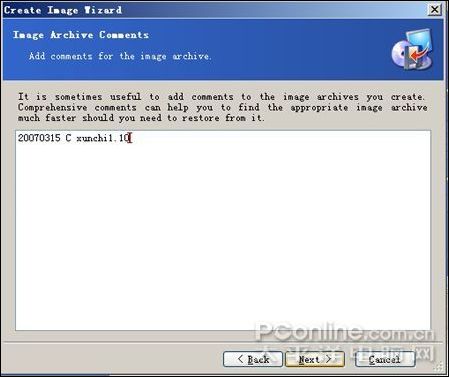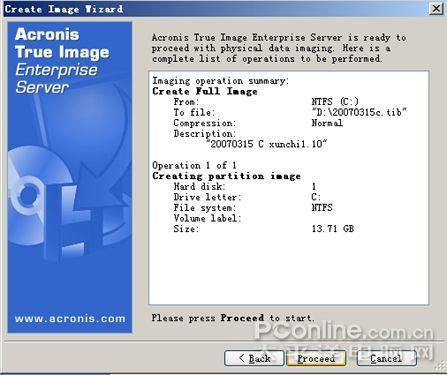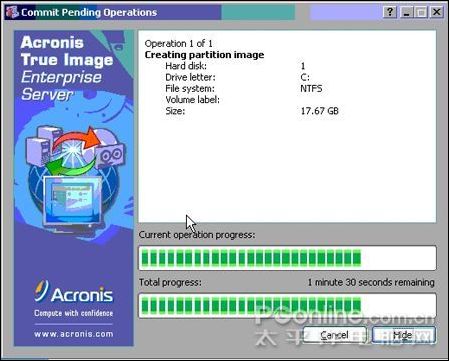|
随便填写一下镜像文件的注释,不填也可以,自己能看懂即可。
填写镜像文件的注释 好了,都选择好了,点击Proceed,开始正式生成C盘镜像文件。
生成C盘镜像文件 也就几分钟,就备份完毕,怎么样简单快速吧?让人激动不已的整个备份过程,完全可以通过远程管理来完成,不像Ghost那样非要人在计算机旁边不可,这大大简化了服务器的维护,我们可以通过远程管理定期给服务器系统分区做一下备份,这样一旦出现系统崩溃,我们就可以把系统分区恢复到距离现在最近一次备份的正常状态,而使用ghost做备份,因为不能经常远程备份(当然了对一些高手来说,使用ghost远程备份是可能实现的,但其难度实在非一般菜鸟可为),所以恢复起来往往是一下子恢复到遥远的过去,很多驱动、软件都要重新安装,非常不方便,耗费很大精力,而经常用Acronis True Image Enterprise Server做远程备份的管理员则没有这样的烦恼,一切变得简单轻松。
备份完毕 现在大家已经知道了如何分区和备份,但对如何恢复系统分区还没有任何概念。在接下来的文章中,老唐就将详细介绍这方面的内容。 往期回顾:合伙托管服务器全程体验(上) |
正在阅读:合伙托管服务器全程体验(中)合伙托管服务器全程体验(中)
2007-04-12 09:12
出处:
责任编辑:gongjianhui
键盘也能翻页,试试“← →”键